同様の機能はGoogleマップにもあり、AR Walkingはアップル独自の機能というわけではない。一方で、メールに書かれていた住所などをタップすると、すぐに起動するのはiPhone純正のマップだ。ARを使ったナビゲーションを活用したい人が、わざわざアプリを起動し直さなくてよくなり、iPhone純正マップの利用価値が高まったと言えそうだ。
自転車のナビゲーションに対応
自転車での移動が多いユーザーにとっても、新しいiPhoneのマップは活躍する機会が増えるだろう。経路検索をする際の乗り物に、自転車が加わったからだ。車道を走るのが原則の自転車だが、高速道路などは自動車限定。自転車専用レーンなどもあり、必ずしも経路が車や歩行者と一緒になるとは限らない。専用のナビゲーションが加わったのはうれしい人も多いだろう。
利用方法は、徒歩や公共交通機関を使った経路検索と同じ。まず目的地を検索してから、「経路」をタップ。次に自転車のアイコンをタップすれば、自転車を使ったルートが表示される。経路検索では、複数のルートが表示されるため、通りたい道を選ぶといいだろう。その際に参考になる時間や距離といった情報も表示される。
自転車ならではなのが、坂道の情報だ。電動機付き自転車であればあまり気にならないかもしれないが、そうでないときには平坦な道のほうが体力を消耗せずに済む。iPhoneのマップの経路には、このような情報も表示される。ほぼ同じ時間で目的地に到着するルートが提示された場合、坂道が少ないほうを選べばいいというわけだ。「幹線道路と脇道」や「幹線道路と舗装された遊歩道」といった概要も表示される。
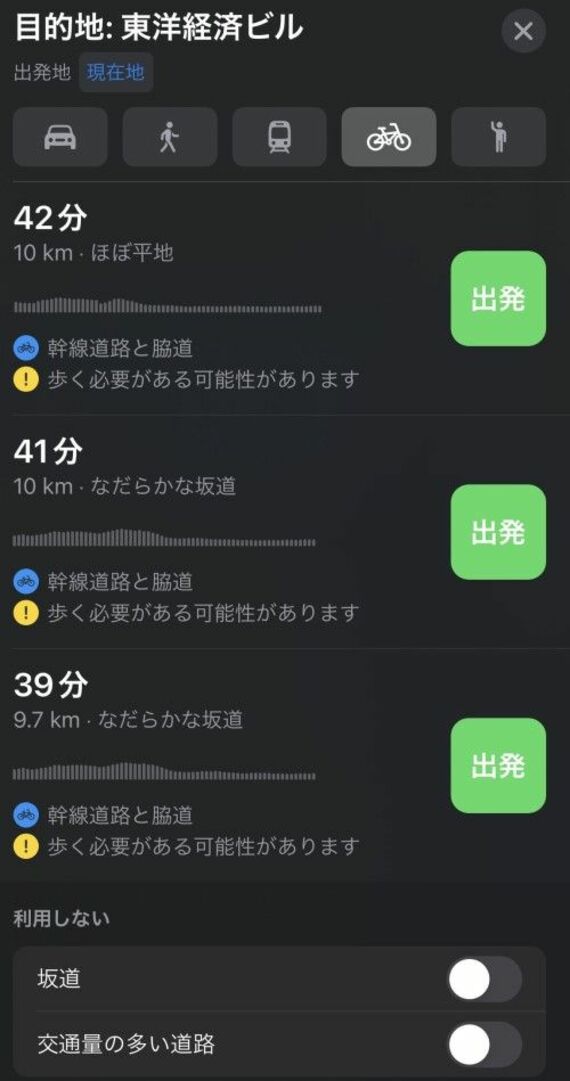
また、そもそも坂道を通りたくない場合は、「利用しない」という項目で、「坂道」をオンにすればいい。こうすると、平坦な道のりだけが表示されるようになる。例えば、東京は一部の場所の起伏が激しく、急な坂が長く続く場所もある。距離の短さだけに基づいた経路をうのみにしてしまうと大変なことになるが、坂道を除外できるのは安心だ。
「利用しない」には、「交通量の多い道路」という項目もある。ここをオンにしておくと、車の多い道を外して経路が検索される。交通量が多いと、車道を走る際に危険を感じることも多い。安全に自転車で移動するためには、この設定を覚えておいたほうがいいだろう。シェアサイクルも広がり、自宅の周辺以外で自転車に乗る機会も増えてきた。あまり詳しくない場所で自転車に乗る際には、こうした機能が心強い。
































無料会員登録はこちら
ログインはこちら